Se você está lendo este artigo, então você provavelmente é um fã de belas imagens e vídeos. Você deve estar procurando um software que faça seu trabalho de forma rápida e simples.
Você pode produzir vídeos de forma rápida e fácil usando o inshot para Windows 10, um dos mais famosos aplicativos móveis de edição de imagens e vídeos. Apesar disso, não existe nenhum programa oficial da InShot Inc., para windows.
A boa notícia é que você pode instalar o inshot no Windows 10 de forma fácil seguindo alguns métodos.
Como baixar o inshot para o Windows 10?
Execute o Inshot no notebook usando BlueStacks
Você pode querer saber mais sobre emuladores
Você pode executar o inshot no Windows 10 sem problemas usando alguns programas ou emuladores de terceiros. Se você está procurando uma maneira de usar o aplicativo (inshot para windows 10) no seu computador, aqui estão alguns dos métodos mais populares:

- Baixe o BlueStacks.
- Para baixar e instalar o programa, acesse o site oficial e clique no link.
- Depois de instalar, abra o BlueStacks e conecte a conta do Google para poder utilizar o Google Play.
- Procure pelo InShot.
- Vá para a tela principal do aplicativo e procure por "InShot Photo & Video Editor" depois de vincular sua conta do Google.
- Instale o programa InShot Inc., que você escolheu.
- Você verá uma janela solicitando que você conceda o acesso ao seu computador. Você deve clicar em Aceitar para concluir.
- Conclua a instalação do inshot para windows 10.
- Você receberá um aviso semelhante ao que recebe em seu smartphone Android após a conclusão da instalação.
- Depois disso, vá para a janela principal do BlueStacks e procure a imagem do Windows 10 na seção Aplicativos. Para usar o app, basta clicar nele e começar.
Você também pode baixar no seu Mac e executá-lo.
Execute o Inshot para notebook usando o Nox App Player
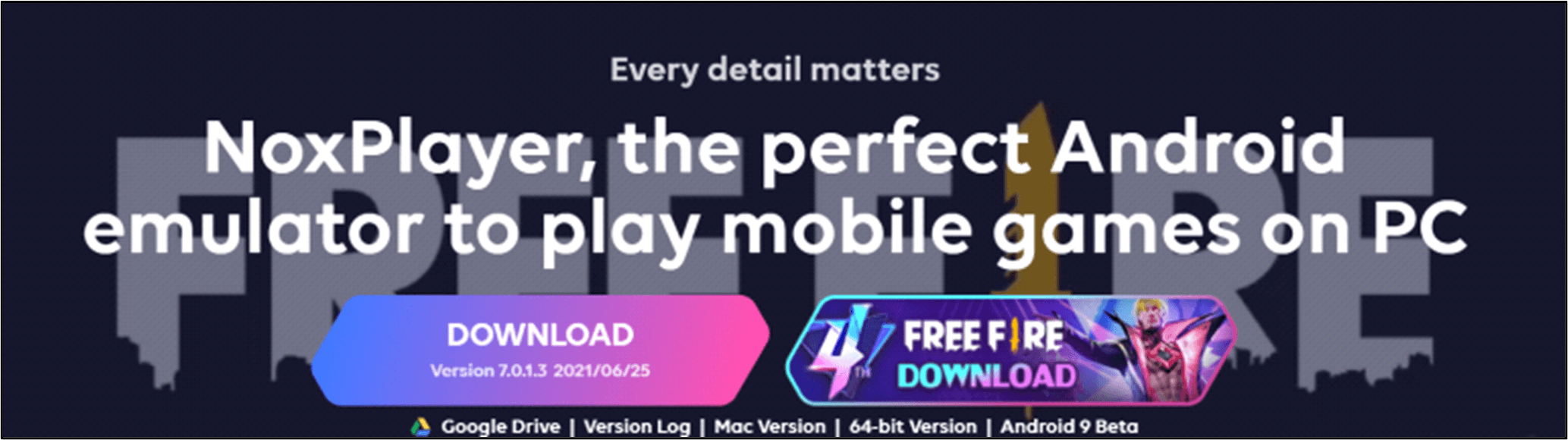
Outro excelente emulador é o Nox App Player, que permite executar o Inshot no notebook e qualquer outro software de edição de vídeo do Android no seu PC. Este programa é instalado de forma semelhante ao BlueStacks e ajuda você a instalar e executar o InShot rapidamente.
A seguir estão os passos que você deve seguir:
- Baixe o Nox App Player.
- Baixe o APK InShot Photo and Video Editor com o Nox App Player no PC.
- Instale o InShot.
- Clique duas vezes no APK InShot Photo and Video Editor quando terminar de baixar para iniciar a instalação através do Nox App Player. Pode levar até um minuto para que o InShot seja instalado.
- O aplicativo InShot será exibido na tela inicial do Nox após a conclusão do procedimento.
- Abra o InShot.
- Após a conclusão da instalação do InShot, você pode abrir o aplicativo do Nox clicando nele.
- Nesta fase, você deve baixar os dados do programa e seguir as instruções na tela.
- Depois disso, você pode usar o aplicativo para criar ótimas fotos e filmes.
O Nox Player também oferece uma versão para o Mac, se você precisar.
Execute o InShot no seu PC usando o Andy
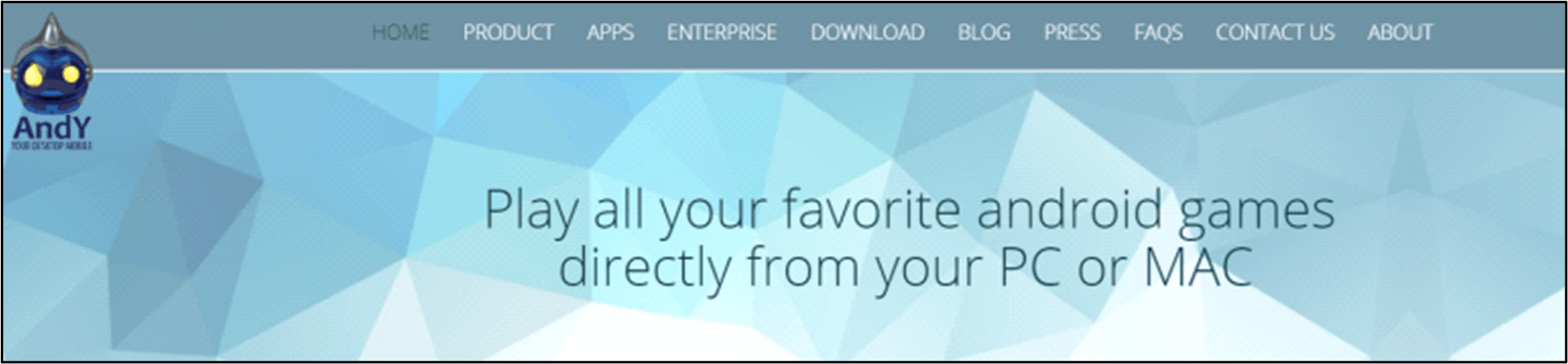
Além disso, os usuários de Windows e Mac devem considerar o emulador Andy como uma opção viável para executar o InShot no Macbook, iMac ou outro dispositivo. Este software funciona de forma semelhante aos programas mencionados anteriormente. Como instalar o aplicativo no Mac:
- Instale o emulador Andy.
- Baixe o arquivo .dmg para o seu Mac e execute a instalação. Depois disso, você deve seguir todas as instruções de instalação até que a instalação seja concluída. A paciência é essencial durante todo o processo de instalação, pois pode levar algum tempo.
- Abra o emulador Andy.
- Após a conclusão da instalação, vá para o Launchpad e abra o Andy.
- Escolha seu idioma favorito e faça login com as credenciais do Google.
- O programa irá configurar seu Android virtual em questão de minutos. Nesse momento, você deve desbloqueá-lo e habilitar o acesso à Google Play Store.
- Procure pelo InShot.
- No campo de busca da Play Store, digite "InShot" e instale o aplicativo.
- Quando a instalação do InShot estiver concluída, vá para a área do aplicativo Andy e ative o aplicativo. Se o InShot não estiver listado na seção do aplicativo, ele deve estar na guia Sem categoria.
- Finalize o processo.
- Antes de começar a usar o InShot, abra o aplicativo clicando nele e seguindo as instruções na tela.
Editor de vídeo alternativo para PC
1. Filmora

O Filmora é ótimo para aqueles que preferem se concentrar na edição e criação de filmes de alta qualidade. Este programa suporta edição de vídeo 4K. É um pacote de baixo custo que inclui recursos de edição de vídeo e áudio. Ele oferece uma ampla gama de possibilidades para os usuários quando se trata de estilizar, adicionar efeitos e personalizar filmes.
Características:
- Equalizador de áudio.
- Suporte para edição em 4K.
- Suporte GIF.
- Tela dividida.
- Controles de vídeo e áudio.
- Camada de vários clipes de vídeo.
2. iMovie
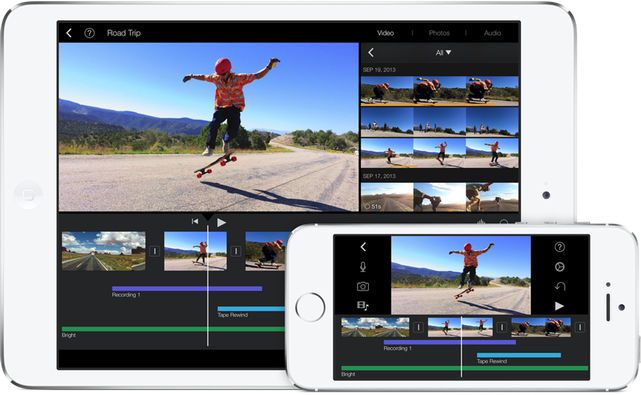
Em termos de software de edição de vídeo para Mac, o iMovie é sem dúvida o mais popular. Mesmo um novato completo pode usar facilmente graças ao layout simples. Os profissionais também podem fazer uso de opções mais complexas para otimização de vídeo.
Características:
- Efeito de tela dividida.
- Alterar a velocidade do vídeo.
- Estabilização de vídeo.
- Correção de cor.
- Edição multicâmera.
3. Editor de vídeo OpenShot
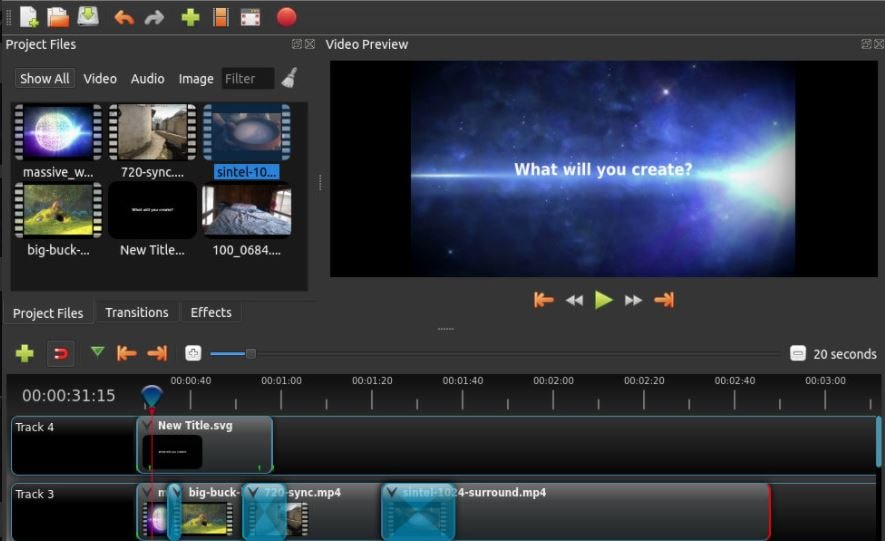
O OpenShot é uma alternativa incrível ao inshot no windows 10. Este Software de edição de vídeo de código aberto pode ser executado no Windows, Macintosh e Linux. Além disso, ele pode reproduzir vários tipos de formatos de música, vídeo e imagem.
Características:
- Vários formatos de áudio, vídeo e imagem são suportados.
- Uma variedade de opções de edição de vídeo estão disponíveis.
- Visualizações em tempo real de transições em vídeo.
4. Corel Video Studio

O Corel VideoStudio é outra alternativa ao inshot no windows 10. É um editor de vídeo intuitivo e rico em recursos que permite executar sem esforço uma variedade de trabalhos de edição. Além disso, realiza quase todas as funções dos demais desta lista.
É fácil usar este editor de vídeo sofisticado graças à sua interface de usuário simples e direta. Transforme qualquer imagem em uma animação impressionante com apenas três passos simples! Você pode converter qualquer vídeo em um sucesso de Hollywood com os excelentes recursos de edição.
Características:
- Muitos modelos e filtros pré-fabricados para escolher.
- Sobreposições, títulos, imagens e transições que podem ser arrastadas e soltas.
- Adesivos AR que monitoram as expressões faciais do usuário.
- Os vídeos podem ser cortados, aparados, divididos ou girados.
- Pode alterar as proporções da imagem.
Conclusão:
Você pode instalar o inshot no PC, apesar de não ter sido desenvolvido para esta plataforma. Depois de instalar um dos emuladores acima, você poderá executar este aplicativo sem problemas. Também vale a pena considerar a compra de programas adicionais para melhorar a qualidade dos vídeos.
Para Win 7 ou posterior (64 bits)
Para macOS 10.12 ou posterior




